Hvernig á að skoða öll læst númer á Android

Þú lifir annasömu lífi. Það síðasta sem þú þarft eru sölusímtöl eða, jafnvel verra, símtöl frá svindlarum. En þeir geta gerst af og til. Þess vegna er
Eitt mest notaða stýrikerfi í heiminum er Windows 10 frá Microsoft . Hins vegar, þrátt fyrir stóran notendahóp, er hann ekki laus við villur og vandamál. Eitt slíkt mál sem hljómar kannski ekki mjög alvarlegt en getur komið í veg fyrir að þú notir Windows 10 tölvuna þína er bilun á birtustigi. Þetta gerir notendur hjálparvana þar sem þeir geta ekki stjórnað lýsingu skjásins. Yfir bjarti skjárinn og lítill og lítil ljós skjár geta báðir gert tölvuna ónothæfa í þann tíma þar til málið er lagað.
Það er engin sérstök ástæða fyrir þessari villu en hér eru nokkrar skyndilausnir sem geta leyst þetta vandamál. Ef þú stendur frammi fyrir tímaþvingun og þarft að ljúka verkefni eða einhverju verkefni brýn, þá mæli ég með að þú prófir síðustu aðferðina sem er í númer átta til að leysa málið tímabundið. Síðan geturðu prófað öll skrefin til að laga þetta mál í eitt skipti fyrir öll.
Einföld og fljótleg skref til að laga birtustig sem virkar ekki í Windows 10
Aðferð 1. Uppfærðu Windows 10 stýrikerfið þitt.
Uppfærslur eru hugbúnaðarplástrar frá Microsoft sem tryggja hnökralausa virkni Windows 10 stýrikerfisins þíns . Windows uppfærslur eyða tíma og internetgögnum, en þær eru þess virði fyrirhöfnina og kostnaðinn þar sem uppfærð tölva er alltaf stöðug. Fyrsta skrefið til að leysa næstum öll Windows vandamál er að athuga með nýlegar uppfærslur og uppfæra tölvuna þína reglulega.
Til að leita að uppfærslum á Windows 10 skaltu fylgja þessum skrefum:
Skref 1. Sláðu inn Windows Update í leitarreitinn neðst til vinstri á verkefnastikunni þinni.
Skref 2. Frá leitarniðurstöðum sem birtast í upphafsvalmyndinni, smelltu á Windows Update Settings.
Skref 3. Windows uppfærslustillingarboxið opnast. Smelltu á Leita að uppfærslum.
Skref 4. Bíddu eftir að uppfærslurnar hlaðið niður og settar upp.
Skref 5. Endurræstu tölvuna og athugaðu hvort vandamálið um birtustig virkar ekki í Windows 10 sé leyst.
Athugaðu: Ef þú stendur frammi fyrir Windows 10 birtustjórnunarvandamálum eftir að uppfærsla er sett upp á tölvunni þinni, gæti það haft áhrif á marga notendur um allan heim. Besta mögulega lausnin er annað hvort að fjarlægja þá uppfærslu eða bíða í nokkra daga þar sem Microsoft mun fljótlega gefa út minniháttar uppfærslu til að laga málið.
Aðferð 2. Slökktu/virkjaðu skjákortið þitt.
Windows 10 er frábært stýrikerfi og samanstendur af mörgum hlutum sem stjórna aðgerðum þess eins og skjá, hljóð, þráðlaust net, netkerfi og fleira. Hverri aðgerð er stjórnað af kerfisskrám og viðkomandi ökumannsskrám. Lítill galli getur komið upp sem getur komið í veg fyrir að ákveðin aðgerð virki án þess að hafa áhrif á allt stýrikerfið. Þegar slík bilun getur skapað vandamál með skjámillistykkið þitt sem veldur því að birta breytist sjálfkrafa eða kemur í veg fyrir að sleðann hreyfist á hvorn veginn sem er. Í slíkum tilvikum skaltu fylgja þessum skrefum til að leysa birtustig sem virkar ekki á Windows 10:
Skref 1. Opnaðu Device Manager með því að slá það inn í leitarreitinn á verkefnastikunni.
Skref 2. Nýr gluggi opnast sem inniheldur lista yfir ökumenn. Finndu Display Drivers og smelltu á örina við hliðina á honum. Þetta mun frekar skrá ökumenn í þessum flokki.
Skref 3. Veldu Display Driver og hægrismelltu á hann. Veldu Slökkva á tæki af litla listanum yfir valkosti. Staðfestingarreitur mun birtast sem biður þig um að staðfesta aðgerðina þína.
Skref 4. Veldu Já á staðfestingarreitnum. Skjárinn slekkur á sér í nokkrar sekúndur og endurheimtir sig sjálfkrafa. Nú er slökkt á rekstri skjásins .
Skref 5. Endurtaktu skrefin og Virkjaðu ökumanninn að þessu sinni. Skjárinn slokknar aftur í nokkrar sekúndur og kveikt verður á honum .
Skref 6. Þegar þessi skref eru framkvæmd slokknar á skjárekla og kveikir síðan á skjáreklanum þínum. Athugaðu Windows 10 birtustillingar fyrir allar breytingar.
Aðferð 3. Uppfærðu skjákortið þitt.
Ef einfaldur skipta á skjánum leysir ekki vandamálið um að birta virkar ekki í Windows 10, þá er kominn tími til að prófa eitthvað háþróað. Jafnvel þó að Windows 10 sé uppfært geturðu samt reynt að finna uppfærslur fyrir skjáreklann þinn aðeins með þessum skrefum.
Skref 1. Opnaðu Device Manager aftur og finndu flokkinn Display Adapters.
Skref 2. Smelltu á örina við hliðina á henni og veldu skjákortið þitt og hægrismelltu á það.
Skref 3. Að þessu sinni velurðu Update Driver af litlum lista yfir valkosti.
Skref 4. Næst, af nýjum lista yfir valkosti, veldu Leita sjálfkrafa að uppfærðum ökumannshugbúnaði og smelltu á það.
Skref 5. Windows 10 er nokkuð duglegt að leita að uppfærslum fyrir valinn rekla og ef það finnur einhverjar mun það sjálfkrafa hlaða niður og setja þær upp.
Skref 6. Endurræstu tölvuna þína og athugaðu hvort birtustigið sé vandamál.
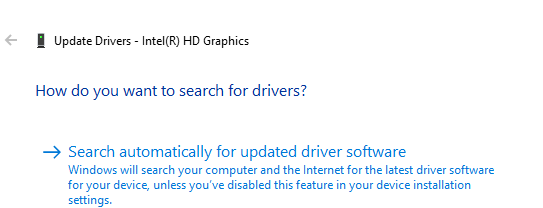
Aðferð 4. Settu aftur upp skjáreilinn þinn
Ef uppfærslueiginleikinn í Windows 10 finnur enga uppfærslu, þá gefur það í skyn að bílstjórinn sem er uppsettur í tölvunni þinni sé nýjasta uppfærða útgáfan. En það eru líkur á að þessi bílstjóri gæti verið örlítið skemmdur. Uppfærslueiginleikinn mun ekki setja ökumanninn upp aftur ef nýjasta útgáfan er þegar uppsett. Við verðum að gera það handvirkt með því að fylgja þessum skrefum:
Skref 1. Opnaðu Device Manager aftur og finndu flokkinn Display Adapters.
Skref 2. Stækkaðu skjákortið til að sýna nafn ökumanns þíns og hægrismelltu á það.
Skref 3. Smelltu á Uninstall Device af listanum yfir valkosti. Þetta mun fjarlægja ökumanninn úr kerfinu þínu.
Skref 4. Endurræstu tölvuna þína. Endurræsingin mun taka lengri tíma en venjulega þar sem Windows 10 mun sjálfkrafa setja upp reklana aftur meðan á endurræsingu stendur.
Skref 5. Ef endurræsingin var fljótleg og þú kemst að því að litirnir sem sýndir eru eru ekki fullnægjandi skaltu fylgja fyrstu tveimur skrefunum og velja Skanna eftir vélbúnaðarbreytingum af litla listanum yfir valkosti. Þetta mun neyða Windows til að setja upp reklana.
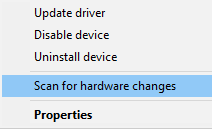
Skref 6. Endurræstu tölvuna þína aftur og athugaðu hvort birtustigið virki ekki í Windows 10.
Aðferð 5. Uppfærðu rekla handvirkt.
Framleiðendur skjákorta eða OEM geta þróað ákveðnar uppfærslur fyrir vélbúnað sinn og birt þessar uppfærslur á vefsíðum sínum. Þeim er auðvitað ókeypis að hlaða niður og setja upp. Microsoft tekur sér tíma til að fara yfir uppfærslur hvers ökumanns frá OEM og gefa þær síðan út ásamt uppfærsluplástrinum. Þú getur prófað að fara á opinberu vefsíðu skjákortsins þíns og hlaðið niður nýjustu uppfærslunni og sett hana upp.
Fylgdu sama skrefi sem nefnt er í aðferð 3. Uppfærðu skjákortið þitt með smá breytingu á meðan þú velur upprunann til að leita að ökumönnum .
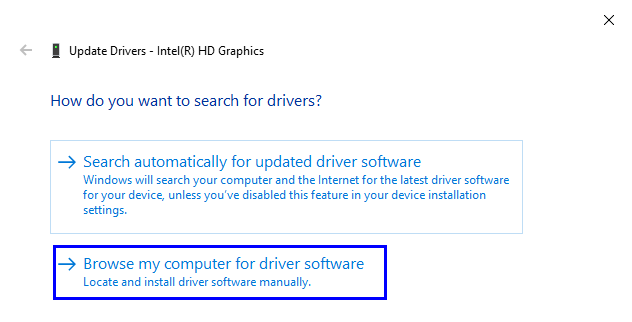
Veldu Skoðaðu tölvuna mína að rekilshugbúnaði og veldu skrána sem hlaðið er niður af vefsíðu framleiðanda. Til að bera kennsl á gerð og gerð skjákorts þíns skaltu slá inn msinfo32 í Run reitinn og smella á OK.
Athugið: Til að opna Run kassann, ýttu á Windows takkann og R, samtímis.

Stækkaðu flokkinn Components í msinfo32 glugganum og finndu Display. Smelltu á Display, og upplýsingar um skjákortið þitt munu birtast hægra megin.
Farðu á opinbera vefsíðu tækjaframleiðandans og halaðu niður rekla fyrir skjákortið þitt til að leysa Windows 10 birtustjórnunarvandamálið.
Aðferð 6. Keyrðu Windows 10 Úrræðaleit.
Windows 10 er með innbyggðan bilanaleit sem greinir sjálfkrafa vandamálin og reynir einnig að laga þau. Það er öflugt tól og hefur tekist að laga mörg vandamál á tölvunni minni á skömmum tíma. Hér eru skrefin til að keyra Windows 10 úrræðaleit:
Skref 1. Sláðu inn Troubleshoot í leitarreitinn á verkefnastikunni.
Skref 2. Veldu Úrræðaleitarstillingar úr niðurstöðunum sem birtast á verkstikunni.
Skref 3. Nýr gluggi opnast, sem sýnir ýmsa möguleika á bilanaleit. Skrunaðu niður listann hægra megin í glugganum og finndu Power.
Skref 4. Smelltu á Power og smelltu síðan á Run the Troubleshooter.
Fylgdu leiðbeiningunum á skjánum og það mun reyna að leysa vandamálið þar sem birta virkar ekki á Windows 10. Önnur vandamál sem finnast verða einnig lagað sjálfkrafa.
Aðferð 7. Virkjaðu Generic Monitor Driver.
Sumir þriðju aðilar rekla geta valdið átökum við sjálfgefna Windows 10, og þetta getur leitt til Windows 10 birtustjórnunarvandamála. Að skipta aftur yfir í sjálfgefna rekla skjásins gæti leyst málið. Hér eru skrefin til að virkja sjálfgefna rekla.
Skref 1. Opnaðu Device Manager aftur. Finndu og veldu Monitors af listanum yfir rekla.
Skref 2. Smelltu á örina við hliðina á flokki Monitors til að stækka hann. Það mun sýna Generic PnP Monitor.
Skref 3. Hægrismelltu á Generic PnP Monitor og veldu Virkja tæki.
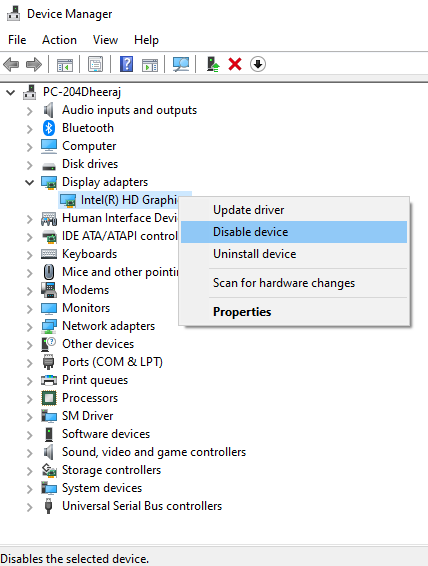
Skref 4. Ef tækið er nú þegar virkt skaltu slökkva á því og virkja það aftur.
Skref 5. Endurræstu tölvuna þína. Þessi einfalda skipti gæti leyst vandamálið með því að birta virkar ekki á Windows 10.
Aðferð 8. Skiptu yfir í Microsoft Basic Display Driver.
Ef allar ofangreindar aðferðir mistakast, þá er tímabundni valkosturinn að skipta yfir í Microsoft Basic Display Adapter. Þetta er léttur almennur drifbúnaður sem virkar við nánast allar aðstæður. Ástæðan fyrir því að ég lagði ekki til þessa aðferð fyrr er sú að þessi bílstjóri notar ekki skjákortið þitt til fulls. Það mun einnig takmarka háþróaða virkni skjákortsins þíns og takmarka það við einfalt skjákort. En það mun laga málið með birtustig sem virkar ekki á Windows 10 og þú munt geta aukið eða minnkað birtustigið.
Skref 1. Opnaðu Device Manager í síðasta sinn og veldu Display Adapters.
Skref 2. Hægrismelltu og smelltu á Update Driver eins og gert var í aðferð 3.
Skref 3 . Af þessum tveimur valkostum, smelltu á annan valmöguleikann sem segir Skoðaðu tölvuna mína fyrir ökumannshugbúnað.
Skref 4. Smelltu á Leyfðu mér að velja af lista yfir tiltæka rekla á tölvunni minni .
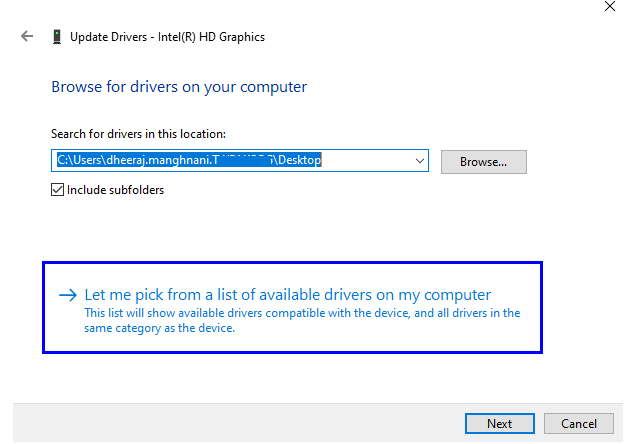
Skref 5. Næsti skjár mun sýna skjástjórann þinn ásamt Microsoft Basic Display Adapter. Veldu hið síðarnefnda og veldu næst.
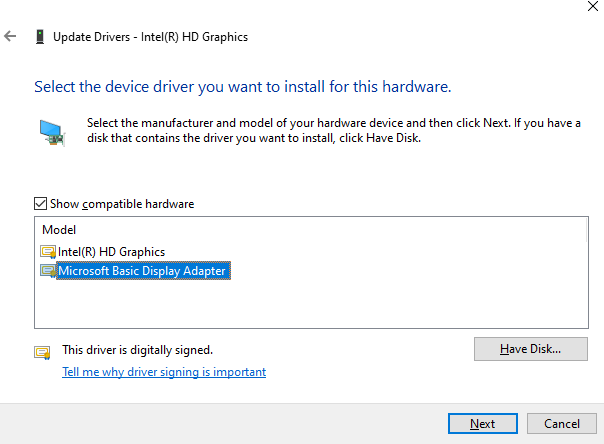
Skref 6. Skjárinn þinn gæti flöktað og síðan myrkvað í nokkrar sekúndur og síðan farið aftur í eðlilegt horf. Microsoft Basic Display Adapter verður nú virkur, sem mun leysa öll þín Windows 10 birtustjórnunarvandamál.
Athugið: Þetta er tímabundin lausn og þú verður að bíða eftir uppfærslum á reklum frá Microsoft eða OEM til að geta notað skjákortið þitt varanlega
Hugsanir þínar um útgáfu birtustigs virka ekki í Windows 10
Brightness Slider getur oft valdið alvarlegum vandamálum og gert tölvuna þína ónothæfa í sumum tilfellum eins og þegar birta er stillt á lítil eða lág. Þessi skref væru afar gagnleg til að flokka þetta vandamál og létta skjáinn. Ef þig skortir tíma til að fara í gegnum öll skrefin, mundu bara eftir síðasta skrefinu til að skipta yfir í grunnskjámillistykkið og það mun örugglega leysa öll vandamál í Windows 10 sem tengjast birtustjórnun um stundarsakir.
Ef þú lendir ekki í neinum vandræðum með birtustigsstýringu núna skaltu bókamerkja þessa síðu með því að ýta á CTRL + D til notkunar í framtíðinni. Gerast líka áskrifandi að Systweak bloggunum okkar og YouTube rásinni með skjótum og einföldum úrlausnum um tæknitengd vandamál.
Þú lifir annasömu lífi. Það síðasta sem þú þarft eru sölusímtöl eða, jafnvel verra, símtöl frá svindlarum. En þeir geta gerst af og til. Þess vegna er
Hisense er eitt af efstu sjónvarpsmerkjunum með mikið úrval af gerðum sem henta mismunandi þörfum og smekk. Flest nútíma Hisense sjónvörp eru með snjöllum eiginleikum, eins og
.MOV skrár, tegund myndbandssniðs þróað af Apple, eru í miklum metum fyrir hágæða myndbands og hljóðs. Það er svo gott þessi fagmaður
Þótt Windows 11 eigi að vera notendavænna stýrikerfi en forverar þess, þá fylgja því nokkrar óvæntar breytingar. Ekki síst,
Kannski ertu að leysa nettengingarvandamál fyrir tiltekið forrit og þarft að athuga hvort tengiaðgangur þess sé opinn. Hvað ef þú þarft
Viltu fjarlægja Microsoft Edge af Windows 11 tölvunni þinni? Og vilt koma í veg fyrir að það setji sig sjálfkrafa upp aftur? Fylgdu þessari handbók.
Microsoft hefur alltaf gert Windows aðgengilegt í nokkrum útgáfum, hvort sem það er Nemandi og Kennari, Home eða Windows 7 og Vistas Ultimate. Windows 10 er nr
Stundum birtast skilaboð um tengingarvandamál eða ógildan MMI kóða og geta verið pirrandi fyrir Android notendur. Þegar ógild MMI kóða skilaboð
Virkar tölvan þín hægar en venjulega? Þetta gæti verið merki um að það sé að ofhitna. Það er algengt mál sem mun gera þig minna afkastamikill þegar þú reynir að reikna út
Þegar tölvan þín er farin að verða sein er það merki um að þú þurfir að losa um pláss. Venjulega er það frábær staður til að byrja að eyða tímabundnum skrám.








